支付宝免密支付如何取消 如何取消支付宝免密支付设置
更新时间:2024-05-13 08:55:49作者:yang
支付宝免密支付是一种方便快捷的支付方式,但有时候我们也需要取消这个设置,取消支付宝免密支付并不复杂,只需要进入支付宝App的设置页面,找到免密支付选项,然后选择取消即可。在取消之后,每次使用支付宝支付时都需要输入支付密码,提高了支付安全性。希望以上信息能帮助您顺利取消支付宝免密支付设置。
具体方法:
1.首先,打开手机上的支付宝,点击“我的”。
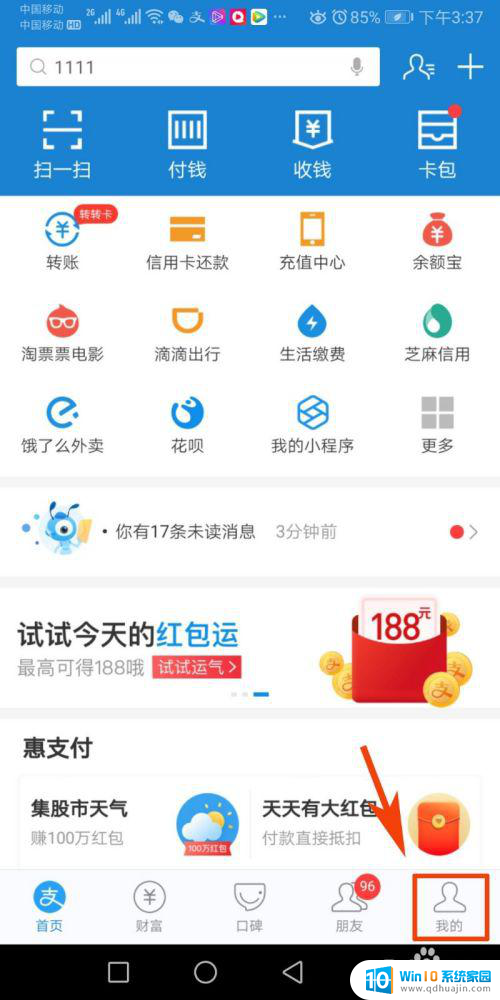
2.然后,我们在右上方点击“设置”。
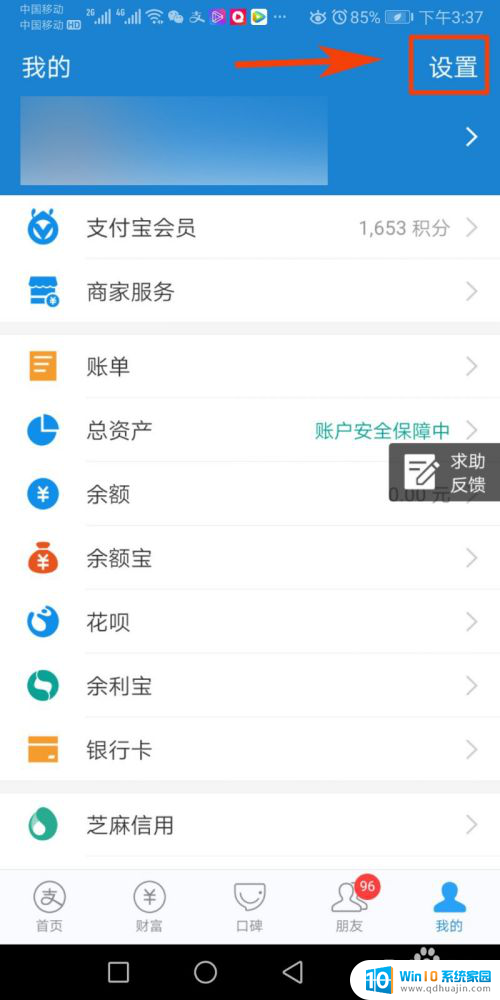
3.接下来,我们在“设置”界面点击“支付设置”。
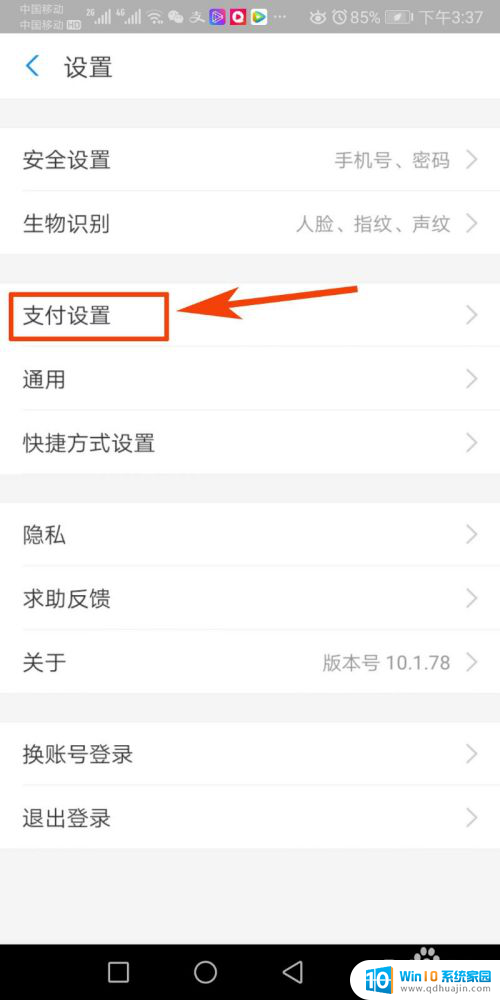
4.然后,我们在“支付设置”界面点击“免密支付/自动扣款”。
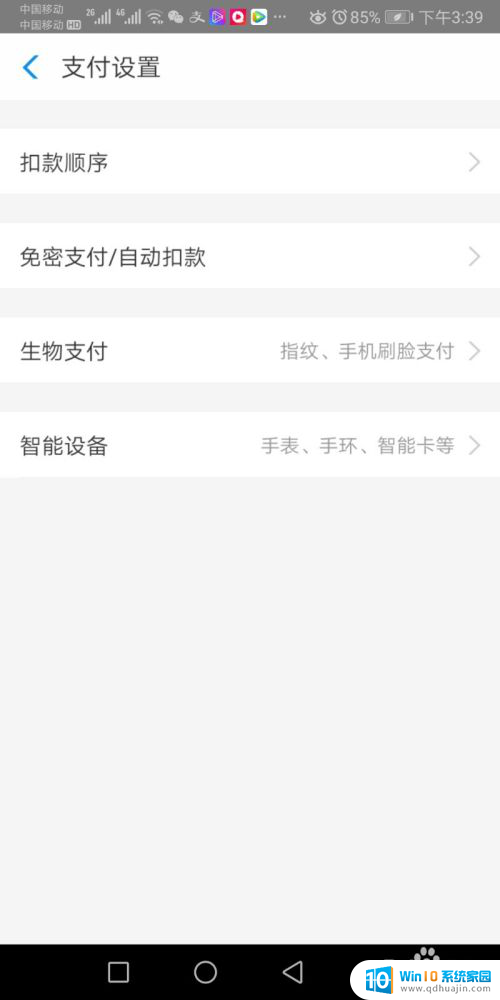
5.接着,我们点击“付款码免密支付”。
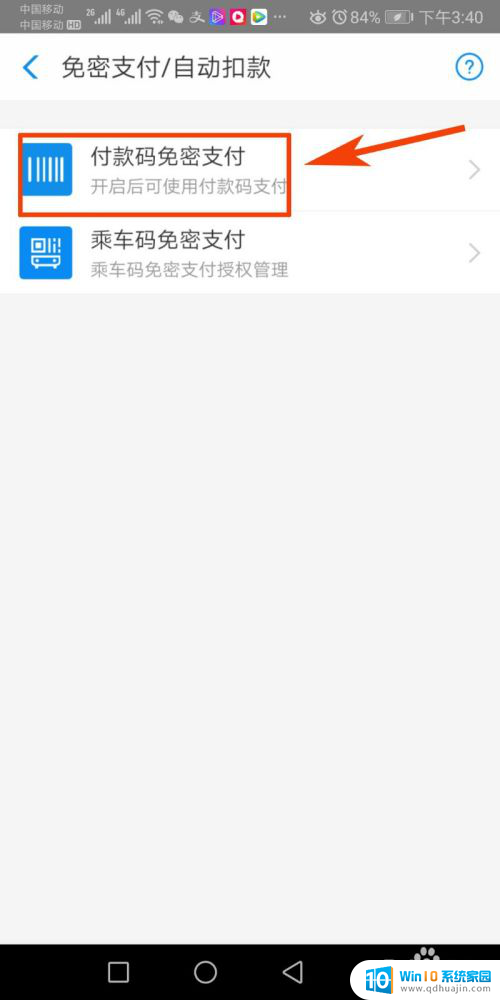
6.最后,我们将“支付宝内付款码”按钮关闭即可。
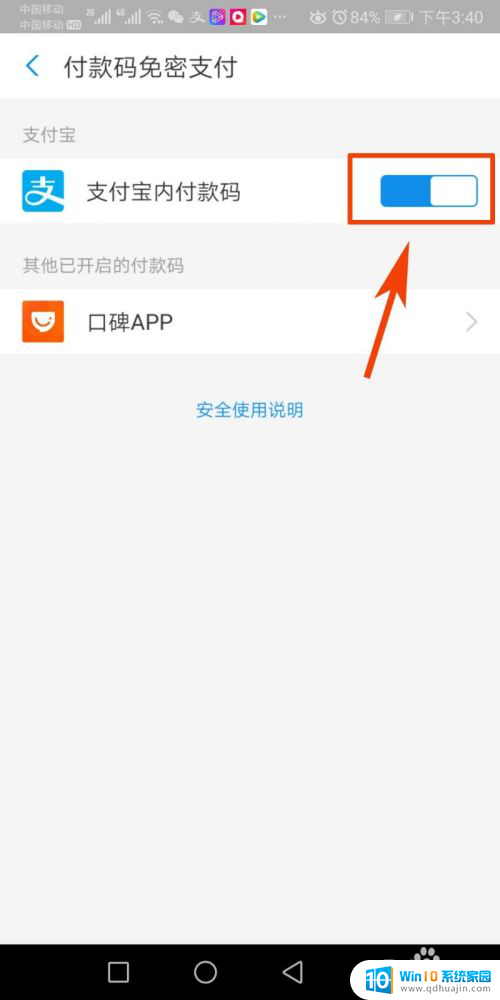
以上就是如何取消支付宝免密支付的全部内容,如果还有不清楚的用户可以按照小编的方法进行操作,希望对大家有所帮助。





